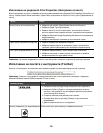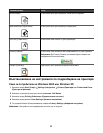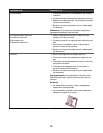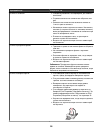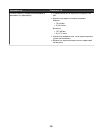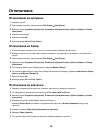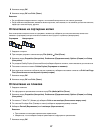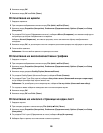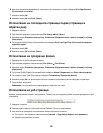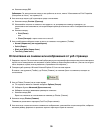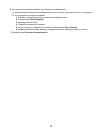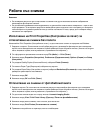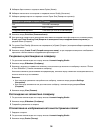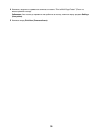8 Кликнете върху OK.
9 Кликнете върху OK или Print (Печат).
Отпечатване на щампи
1 Заредете щампите.
2 При отворено изображение кликнете върху File (Файл) Print (Печат).
3 Кликнете върху Properties (Настройки), Preferences (Предпочитания), Options (Опции) или Setup
(Настройка).
4 От раздела Print Layout (Оформление за печат), изберете Mirror (Огледално), ако желаете софтуерът
на принтера да обърне изображението огледално.
Изберете Normal (Нормално), ако имате програма, която автоматично обръща изображението
огледално.
5 Кликнете върху OK, за да затворите всички отворени диалогови прозорци на софтуера на принтера.
6 Отпечатайте щампите.
Забележка: Не поставяйте щампите в принтера със сила.
Отпечатване на висококачествени графики
1 Заредете с хартия.
2 При отворено изображение кликнете върху File (Файл) Print (Печат).
3 Кликнете върху Properties (Настройки), Preferences (Предпочитания), Options (Опции) или Setup
(Настройка).
4 Кликнете върху раздела Quality/Copies (Качество/Копия).
5 От раздела Quality/Speed (Качество/Скорост) изберете Photo (Снимка).
6 От раздела Paper Type (Вид хартия) изберете Use printer sensor (Използвай сензора на принтера),
за да избере принтера вида хартия вместо вас.
Забележка: За да изберете ръчно вида хартия, изберете Use my choice (Използвай моя избор).
7 От падащото меню изберете гланцирана или плътна матирана хартия.
8 Кликнете върху OK.
9 Кликнете върху OK или Print (Печат).
Отпечатване на няколко страници на един лист
1 Заредeте хартия.
2 При отворен документ кликнете върху File (Файл) Print (Печат).
3 Кликнете върху Properties (Настройки), Preferences (Предпочитания), Options (Опции) или Setup
(Настройка).
4 От раздела Print Layout (Оформление за печат) изберете N-up (N страници).
5 Изберете броя страници за отпечатване на всяка страница.
28